利用MENTOR 工具进行的PCBA制造可行性分析使用教程
MentorExpedition实战攻略与高速PCB设计

MentorExpedition实战攻略与高速PCB设计Mentor Expedition是一款功能强大的PCB设计软件,广泛运用于电子系统设计中。
它提供了许多实用的功能和工具,帮助工程师进行高速PCB设计,并确保设计的性能和可靠性。
下面将为你详细介绍Mentor Expedition实战攻略和高速PCB设计的一些要点。
首先,要进行高速PCB设计,你需要对信号完整性和EMC(电磁兼容性)有一定的了解。
了解传输线的特性阻抗,信号的走线规则和层次分配,以及布局和引脚轨道的设置等方面的知识,对于设计高速PCB非常重要。
在使用Mentor Expedition进行高速PCB设计时,首先你需要创建一个新项目并选择相应的板尺寸、层次、电压等参数。
然后,你可以使用设计规则检查(DRC)工具来确保设计满足电气和物理规范。
DRC工具可以帮助你识别并纠正设计中的错误和问题,例如违反了最小间距规则、跨接了不同电源域的信号等。
在进行高速PCB设计时,你还需要注意地线和供电平面的布置。
参考设备规范以及EMC要求,确保地线和供电平面的连续性和低噪声。
Mentor Expedition提供了各种工具和功能,可帮助你设计和优化地线和供电平面,以提高信号完整性和抗干扰能力。
此外,高速PCB设计还需要进行信号完整性仿真和时序分析。
Mentor Expedition提供了集成的仿真和分析工具,如HyperLynx和PADS超速,可帮助你验证和优化设计的电气性能。
你可以使用这些工具模拟信号传输和时序关系,并通过改进布局和走线来解决潜在问题。
最后,进行高速PCB设计时,记得进行全面的验证和测试。
通过PCB制造前的原型验证和调试,确保设计满足性能要求和制造要求。
你可以使用Mentor Expedition提供的PCB测试工具来测试和验证设计,例如飞行线,BOM检查和自动调试等。
Mentor PCB软件入门级操作教程
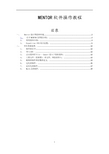
MENTOR软件操作教程目录一、Mentor设计界面和环境 (2)1、打开MEMTOR及界面介绍: (2)2、常用菜单介绍: (3)3、 Expedition PCB项目设置: (5)二、PCB的前处理。
(12)1、软件的打开 (12)2、导入DXF。
(12)3、点击菜单栏File---Import进入下面的菜单; (12)4、工程文件(原理图)、库文件、网表的导入。
(12)5、板框的制作和层数的定义。
(13)6、过孔的制作。
(15)7、定位孔的制作 (17)8、Mark点的制作。
(19)一、Mentor设计界面和环境1、打开MEMTOR及界面介绍:打开图标,进入下面的界面;单机操作时,选第一个操作,其余全不选,多人协作勾选选项,其余全不选。
点击OK进入软件。
2、常用菜单介绍:①File②Edit③View ●Undo---撤销上一步操作。
●Redo---重复上步操作。
●Copy Bitmap to Clipboard---将选中对象复制到剪切板。
或者用笔画命令●Select All---全选(Ctrl+A).●Add to Select Set---对选中的对象执行其子选项中的操作,如锁定等。
●Find---查找。
如查找器件、网络等。
●Review---检查设计状态、冲突、最小距离、焊盘等。
●Place---摆放如图中子选项中的对象。
●Fix/Semi Fix/Unfix---固定选中的对象/半固定选中的对象/解除固定。
●Lock/Unlock---锁定选中的对象/解除锁定。
●Highlight/Unhighlight/Unhighlight All---高亮选中的对象/解除选中对象的高亮/去除全部高亮。
●Delete/Delete all Traces and Vias---删除选定对象/删除所有连线和过孔。
④Setup⑤Place⑥Planes●Display Contral---显示控制。
利用MENTOR工具进行的PCBA制造可行性分析使用教程

利用MENTOR工具进行的PCBA制造可行性分析使用教程使用MENTOR工具进行PCBA制造可行性分析的教程概述:PCBA(Printed Circuit Board Assembly)制造可行性分析是为了确保在实际生产过程中能够成功制造出满足设计要求的电路板。
MENTOR是一款专业的电路板设计软件,它提供了一套全面的工具,可以帮助进行PCBA制造可行性分析。
本文将介绍如何使用MENTOR进行PCBA制造可行性分析。
步骤一:导入设计文件首先,打开MENTOR软件,点击文件菜单中的“导入”选项,选择需要进行分析的PCBA设计文件。
MENTOR支持多种PCBA设计文件格式,如PADS、Altium Designer等。
选择好文件后,点击“确定”按钮导入设计文件。
步骤二:定义制造要求在MENTOR的工具栏中,选择“制造可行性分析”工具,然后点击“新建”按钮创建一个新的分析项目。
在弹出的对话框中,填写项目名称和项目描述,并设置分析的工艺要求,如最小线宽、最小孔径等。
点击“确定”按钮完成项目定义。
步骤三:执行可行性分析在新建的项目中,选择需要进行可行性分析的电路板图层,如顶层丝印、顶层铜等。
然后点击“执行分析”按钮开始执行可行性分析。
MENTOR 会自动检测设计文件中的制造问题,并生成相应的报告。
步骤四:查看分析报告分析完成后,MENTOR会生成一个详细的分析报告,包含了所有发现的制造问题和建议。
点击报告菜单中的“查看报告”选项,即可打开分析报告。
可以通过报告中的索引和目录,方便地浏览报告内容。
步骤五:解决制造问题步骤六:导出制造文件当电路板设计文件经过修改后,没有出现任何制造问题时,可以导出制造文件。
在MENTOR的文件菜单中,选择“导出”选项,选择需要导出的文件格式和存储路径,点击“确定”完成导出。
结束语:使用MENTOR工具进行PCBA制造可行性分析可以帮助我们及时发现并解决设计中存在的制造问题,从而提高电路板制造的成功率和效率。
Mentor Expedition PCB中文教程
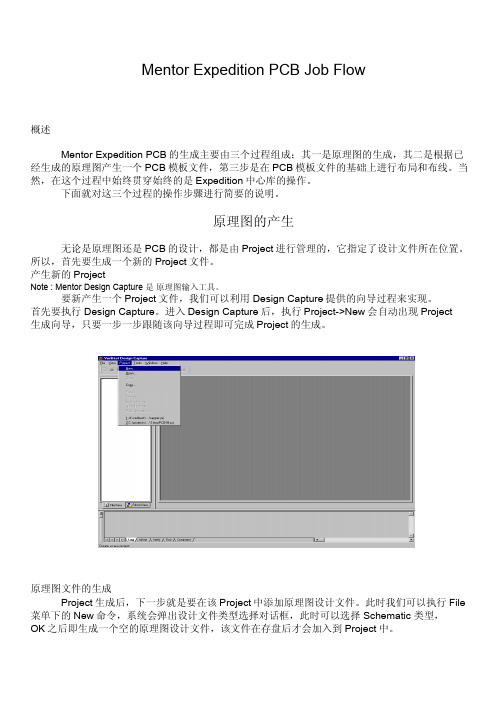
在 Create 对话框中,必须在 Source Project 栏中给出指定的 Project 的全路径,按 Next 键继续。
在下来的 Create 对话框中的 New PCB Design 栏中,可以指定一个 PCB 设计文件 的全路径及 PCB 设计模板。
Mentor Expedition PCB Job Flow
概述 Mentor Expedition PCB 的生成主要由三个过程组成:其一是原理图的生成,其二是根据已
经生成的原理图产生一个 PCB 模板文件,第三步是在 PCB 模板文件的基础上进行布局和布线。当 然,在这个过程中始终贯穿始终的是 Expedition 中心库的操作。
最后,在 Summary 对话框中会显示 Wizard 操作的一些信息,关闭对话框之后整个过程就完 成了。
PCB 设计
第二步完成之后,系统已经生成了 PCB 模板文件,这时可在此模板的基础上进一步完成 PCB 设计。 从原理图读取数据 ---- Forward Annotation
首先,打开已生成的 PCB 文件,可执行 Expedition PCB ( Program -> Mentor 2000 -> Expedition PCB ),进入 PCB 环境后,用 File -> open 命令 来打开该 PCB 文件。此时系统有 可能会提示要进行 Forward Annotation ,以便将 PCB 设计、 CDB 数据库及中心库进行正确连接。
在回答 Yes 之后,系统会打开 PCB 模板文件,并出现 Project Integration 对话框,此 时框内设置都已默认,如无改动可直接执行 Forward Annotate 。 当库中或原理图中出现错误时,系统会报告 Forward Annotate Failed ,此时你可执行 File 菜单下的 File viewer 来查看错误信 息。当库和原理图皆无错时,系 统会报告 Forward Annotation has completed successfully。确 认并关闭 Project Integration 之后即进入布局、布线。
利用MENTOR工具进行的PCBA制造可行性分析使用教程

利用MENTOR工具进行的PCBA制造可行性分析使用教程MENTOR是一款常用的PCBA设计和制造工具。
它可以帮助工程师进行电路板设计、布局和制造的各个环节。
在这篇教程中,我将介绍如何使用MENTOR工具进行PCBA制造可行性分析。
1.准备工作在开始使用MENTOR进行PCBA制造可行性分析之前,需要准备以下材料和软件:-一台计算机,安装有MENTOR软件。
-PCB设计文件。
- BOM(Bill of Materials)文件,用于列出所需的元器件和材料。
-制造工艺规范,包括焊接、印刷、组装等细节。
2.导入PCB设计文件首先,打开MENTOR工具,并导入已完成的PCB设计文件。
在软件的菜单栏中选择“文件”>“导入”>“PCB设计文件”,然后选择所需的PCB设计文件进行导入。
3.导入BOM文件接下来,导入BOM文件以获取所需的元器件和材料清单。
在软件的菜单栏中选择“文件”>“导入”>“BOM文件”,然后选择所需的BOM文件进行导入。
MENTOR将自动将BOM中的元器件与PCB设计文件中的对应元件进行匹配。
4.进行制造可行性分析一旦PCB设计文件和BOM文件都导入成功,就可以开始进行制造可行性分析了。
在软件的菜单栏中选择“制造”>“可行性分析”。
MENTOR将根据PCB设计文件、BOM文件和制造工艺规范进行分析,并生成制造可行性报告。
在制造可行性报告中,MENTOR将列出以下信息:-PCB设计的制造可行性评估,包括焊盘尺寸、间距、最小线宽/线距等。
-元器件的可用性评估,包括元器件的供应状态、替代品等信息。
-制造流程的可行性评估,包括印刷、组装、测试等工艺的可行性。
5.优化PCB设计和制造过程根据MENTOR生成的制造可行性报告,可以对PCB设计和制造过程进行优化。
例如,如果报告中指出一些焊盘尺寸太小,可能导致制造困难,可以根据报告建议调整设计。
如果报告中指出一些元器件供应状态不稳定,可能会导致生产延迟,可以考虑替换为可靠的替代品。
MentorExpeditionPCB中文版教程

MentorExpeditionPCB中文版教程在开始使用之前,我们需要创建一个新的PCB项目。
在项目管理器中,点击“新建项目”按钮,然后选择项目的名称和保存路径。
接下来,选择PCB板的尺寸和层数,可以根据实际需求进行设置。
创建完成后,会自动打开一个空白的设计界面。
接下来,我们可以开始进行元件的布局。
点击工具栏中的“放置元件”按钮,然后在设计界面上选择合适的位置放置元件。
在放置元件时,可以使用快捷键进行旋转和移动,也可以通过菜单栏中的选项进行设置。
放置完成后,可以通过工具栏中的“连接引脚”按钮进行引脚的连接。
在布局完成后,我们可以进行信号线的走线。
点击工具栏中的“走线”按钮,然后选择需要走线的信号线。
在进行走线时,可以通过快捷键进行选择和调整,也可以通过菜单栏中的选项进行设置。
走线完成后,可以通过工具栏中的“电气规则检查”按钮进行检查,以确保信号线的正确性。
除了基本的布局和走线功能,Mentor Expedition PCB还提供了一些高级的功能,如信号完整性分析、嵌入式元件布局等。
这些功能可以帮助工程师更好地完成设计工作。
在使用这些功能时,可以通过菜单栏中的选项进行设置和调整。
最后,我们需要进行PCB板的输出和制造。
点击菜单栏中的“输出”选项,然后选择需要输出的文件格式和路径。
在输出文件时,可以选择不同的层、尺寸和分辨率等参数,以满足制造的需求。
输出完成后,可以将文件发送给PCB制造商进行制造。
总结起来,Mentor Expedition PCB是一款功能强大的PCB设计软件,具有丰富的功能和易用的界面。
通过学习和掌握这些基本使用方法和常用功能,可以帮助工程师更好地完成PCB设计工作。
希望本文能对大家有所帮助!。
MentorExpeditionPCB中文版教程

MentorExpeditionPCB中文版教程一、Mentor Expedition PCB 简介Mentor Expedition PCB 是一款全面涵盖PCB设计流程的软件。
它支持从原理图设计、布局、元器件选择、走线到输出制造文件的全过程。
其设计流程可以高度自动化,减少设计时间,并提供高质量的设计结果。
二、Mentor Expedition PCB 安装与设置2.运行软件,进入初始设置界面;3.在设置界面中选择默认的工作目录和文件夹,点击“确定”按钮;4.进入主界面后,点击“文件”-“新建”来创建新的设计项目。
三、Mentor Expedition PCB 原理图设计1.点击左侧工具栏中的“原理图”图标,进入原理图设计模式;2.在工具栏中选择需要的画线、放置器件等工具;3.使用鼠标在画布上进行组件放置和连线;4.在右侧的元件库中找到所需组件,拖放至画布上;5.右键单击组件,选择属性进行设置;6.完成原理图设计后,保存工程,准备进入布局环节。
四、Mentor Expedition PCB 布局设计1.点击左侧工具栏中的“布局”图标,进入布局设计模式;2.在顶部菜单栏中选择设计规则、网格设置等;3.使用鼠标在组件上进行移动和旋转;4.右键单击组件,选择属性进行设置,如阻抗、引脚间距等;5.使用走线工具进行信号线的连接;6.在规则检查中检查布局是否符合设计规范;7.完成布局设计后,保存工程,准备进行走线。
五、Mentor Expedition PCB 走线设计1.点击左侧工具栏中的“走线”图标,进入走线设计模式;2.使用鼠标选择需要走线的信号线;3.使用走线工具,进行走线的设置和路径规划;4.在走线过程中,可以使用多种布线规则和约束;5.多层走线时,可以通过层间过渡进行信号线的转移;6.在规则检查中检查走线是否符合设计要求;7.完成走线设计后,保存工程,准备输出制造文件。
六、Mentor Expedition PCB 制造文件输出1.点击左侧工具栏中的“制造”图标,进入制造文件输出模式;2. 在顶部菜单栏中选择需要输出的文件格式,如 Gerber 文件、BOM 文件等;3.在弹出的对话框中选择输出路径和文件名;4.确认输出设置后,点击“确定”按钮,开始生成制造文件;5.生成完毕后,可以通过打开文件所在目录来查看生成的文件。
如何做好pcb可行性分析

如何做好pcb可行性分析引言PCB(Printed Circuit Board,印刷电路板)是现代电子产品中不可或缺的组成部分,它负责连接和支持各种电子元件。
在设计PCB 之前,进行可行性分析是至关重要的,它有助于确保设计的可靠性、可制造性和可维护性。
本文将介绍如何进行PCB 可行性分析,帮助工程师在设计和制造PCB 时做出明智的决策。
步骤一:了解设计要求在开始进行PCB 可行性分析之前,首先需要明确设计的要求。
与客户进行有效的沟通,了解他们的需求和期望,包括电路的功能、性能要求、尺寸限制、成本要求等。
这有助于为后续的分析工作提供基础。
步骤二:评估电路布线电路布线是PCB 设计中最重要的一环。
在可行性分析中,需要评估电路布线的合理性和性能。
具体包括以下几个方面:- 信号完整性分析:通过模拟和仿真工具分析信号的时序、噪声和干扰等问题,确保信号能够正确传输且不受外部干扰。
- 电源和地线规划:确定合适的电源供应和地线布局,避免电源杂散噪声和地线回流问题。
- 高速信号布线:对于高速信号线,需要进行长度匹配、阻抗匹配和减少反射等工作,确保信号传输的稳定和准确性。
- 分区划分和信号组织:将电路按功能区划分,并进行合理的信号组织,降低信号交叉干扰和布线长度。
步骤三:考虑电磁兼容性电磁兼容性(EMC)是PCB 设计中一个重要的考虑因素,它关注电路对周围环境的电磁辐射和敏感性。
在进行PCB 可行性分析时,需要考虑以下几个方面来确保EMC 兼容性:- 电磁辐射:评估电路的辐射电磁场水平是否满足相关标准和要求,采取必要的措施减少辐射干扰。
- 抗干扰能力:评估电路的抗干扰能力,包括抗共模噪声和差模噪声能力,确保电路能够正常工作。
- 屏蔽设计:对于敏感信号和噪声源,进行屏蔽设计,减少相互干扰。
- 地线处理:合理设计地线,减少地线回流和共模干扰。
步骤四:考虑制造和组装要求在进行PCB 可行性分析时,制造和组装要求同样需要考虑。
- 1、下载文档前请自行甄别文档内容的完整性,平台不提供额外的编辑、内容补充、找答案等附加服务。
- 2、"仅部分预览"的文档,不可在线预览部分如存在完整性等问题,可反馈申请退款(可完整预览的文档不适用该条件!)。
- 3、如文档侵犯您的权益,请联系客服反馈,我们会尽快为您处理(人工客服工作时间:9:00-18:30)。
3
Valor_NPI 目录的设置及开启
• • •
使用记事本打开Valor npi的安装目录的环境配置文件env_file ,(在开始菜单中输入 %sdd_home%\ Valor_NPI\e93 回车)添加“valor_console=1”与“LANG=GB”两行,这 样在运行时规则名称可以显示为中文,并且开启了控制台查看 设置完成之后,可以通过“开始”所有程序 Mentor Graphics SDD Valor Valor NPI来开启 valor 程序,也可以通过expedition pcb 的output中开启 License选择Molular
ODB++输出
以单机形式打开工程文件,在expedition PCB 的主界面找到OutputODB++
1
ODB++输出
输出层如图设置,以保证输出的文件 包含了工程的全部信息
2
Valor_NPI 目录的设置及开启
• • • • Valor_NPI环境设置,此设置只需要设置一次。 点击“开始”所有程序 Mentor Graphics SDD Valor SetValorDir,内容如图,将new valor dir 设置为“Y:/013A_DIDA3013/Valor_NPI” 然后点击updata 调整系统环境变量,“VALOR_ENV_FILE” 变量值为“Y:\013A_DIDA3013\Valor_NPI\env”
• 开启窗口后如图,使用默认设置分析即可 • 三个图标从左到右 依次是“全局运行 ”、“目前可视区 域运行”、 “profil行性分析
• 由于与既定的规则有冲突,按此图标即可显示检测结 果 • 单击一条规则,然后点击
•
在NPI的主窗口会实时跟进 问题点的显示
10
•
单击一条规则,然后点击
•
在NPI的主窗口会实时跟进 问题点的显示
4
Valor_NPI 目录的设置及开启 • 若首次登陆遇到如图需要用户名和密码的问题,请使 用 用户名:valornpi_user 密码:valornpi_user 登陆
5
Valor_NPI 目录的设置及开启
• • • 使用expedition pcb 开启valor(输出了odb++之后)是不需要在valor中再次打开文件的。 使用开始菜单开启valor则需要手动打开odb++文件 通过浏览,找到工程文件下的PCB \output\Odb++\designodb(不同工程文件,odb++目录内 命名方式可能不同)目录,点击确定
6
Valor_NPI 目录的设置及开启
• 资料导入完成 • 双击designodb
•
双击steps
•
右键design1,选择如图
7
Valor_NPI PCB制造可行性分析
• 在analysis中有关于PCB制造可行性的分析和 PCBA的制造可行性分析 • 以元件间距检查为例说明使用方法
8
Valor_NPI PCB制造可行性分析
